ID : 2505
簡単設定(ティーチングペンダント)
実際の使用環境に合わせた各種設定をすることで、ロボットを最適状態で使用することができます。この機能を使うと、その設定を簡単に行うことができます。(Ver.2.0.*以降)
- この機能はVS-A3, VS-A4, VS-S2, HSR, HSA1の各ロボットでのみ使用可能です。
- この機能は、ミニペンダントからは操作できません。
- WINCAPSIIIでの操作手順は「簡単設定(WINCAPSIII)」 を参照してください。
設定項目
- 床置き、天吊り設定(*1)
- 先端負荷質量[g]
- 負荷重心位置X[mm]
- 負荷重心位置Y[mm]
- 負荷重心位置Z[mm]
- 負荷重心イナーシャIx[kgcm^2]
- 負荷重心イナーシャIy[kgcm^2]
- 負荷重心イナーシャIz[kgcm^2]
- 最適速度制御設定
- 高軌跡制御有効設定
- 重力補償設定(*1)
- たわみ補正機能有効設定(*1)
*1:VSのみ
操作手順
ここではVS-A4ロボットを例に手順を説明します。
1
コントローラ起動時に簡単設定画面が表示されます。
この画面では設定する項目と、現在設定されている値を確認することができます。確認したら[F2 次へ]を押します。
WINCAPSIIIで簡単設定する場合は、[F4 中止]を押します。
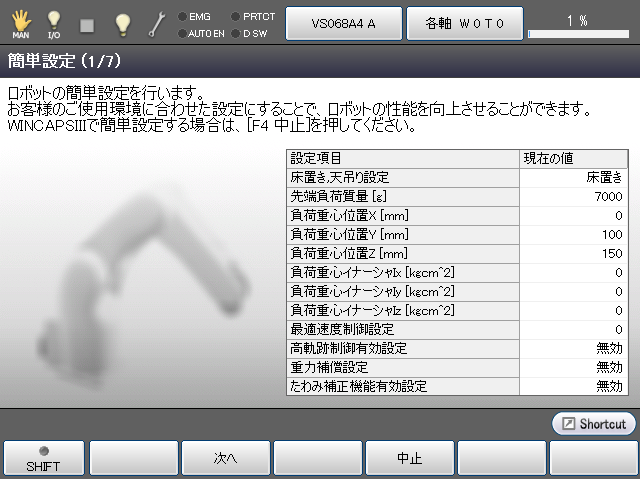
2
「床置き、天吊り設定」を行います。
入力欄を選択すると入力画面が表示されます。[0:床置き]または[1:天吊り]を選択し[OK]を押します。
詳細は「ロボットの設置条件設定」を参照してください。
完了したら[F2 次へ]を押します。
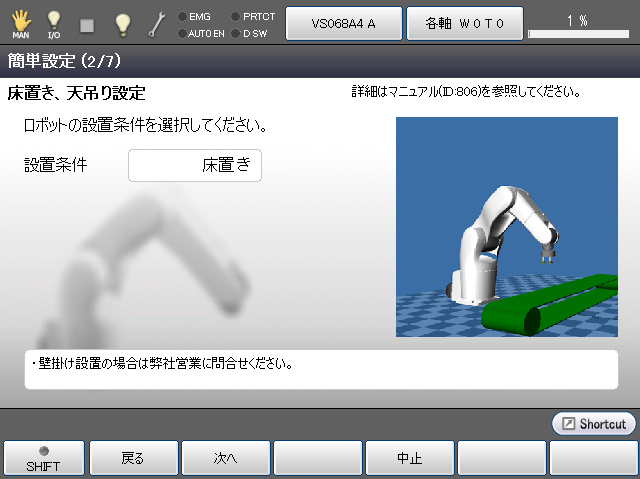
各項目の設定画面で[F1 戻る]を押すと、前の項目の設定画面に戻ります。
3
「先端負荷質量」と「負荷重心位置」の設定を行います。
- 先端負荷質量
入力欄を選択し、値を入力し[OK]を押します。(0~7000) - 負荷重心位置
入力欄を選択し、各重心位置の値を入力し[OK]を押します。(-10000~1000)
完了したら[F2 次へ]を押します。
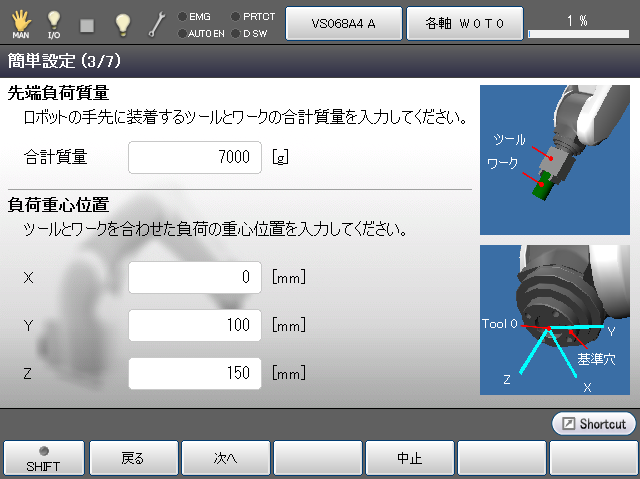
4
「負荷重心イナーシャ」を設定します。
入力欄を選択し、各軸回りの値を入力し[OK]を押します。(0~100000)
詳細は「先端負荷イナーシャの計算について」を参照してください。
完了したら[F2 次へ]を押します。
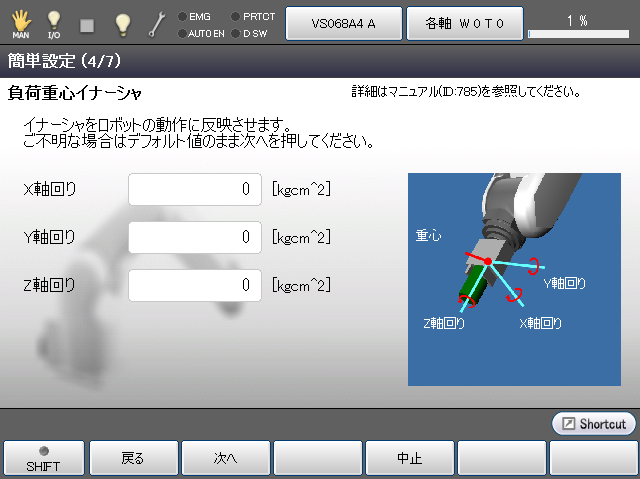
Step3、Step4で先端負荷質量と負荷重心イナーシャ(Z軸回り)は、数値を直接入力しなくても、負荷推定機能を使用して、自動的に値を推定して入力することができます。
この機能を使用する場合は、[自動測定]ボタンを押します。この機能はHSRロボットのみ対象です。
Ver.2.1.*から有効です。詳細は「負荷推定機能」を参照してください。
5
「最適速度制御」と「高軌跡制御」を設定します。
- 最適速度制御
入力欄を選択すると入力画面が表示されます。[0:モード0]または[3:モード3]を選択し[OK]を押します。
詳細は「最適速度制御機能」を参照してください。 - 高軌跡制御
ON/OFFを設定します。
詳細は「高軌跡制御」を参照してください。
完了したら[F2 次へ]を押します。
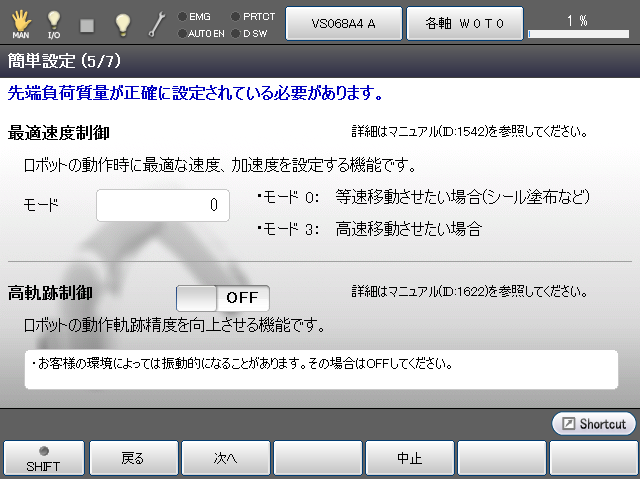
6
「重力補償」と「たわみ補正」を設定します。
完了したら[F2 次へ]を押します。
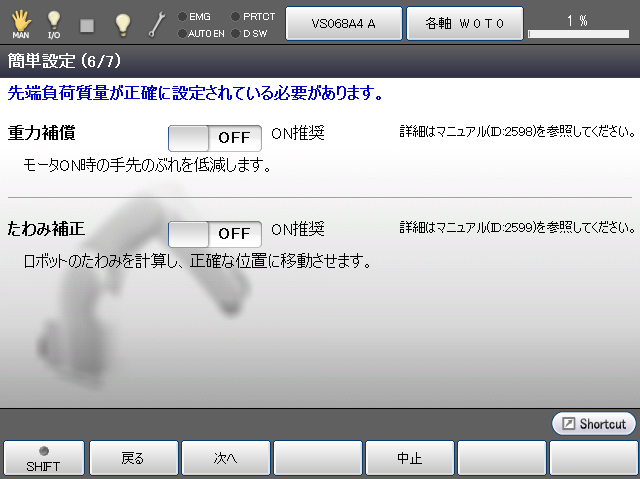
7
設定した内容を確認して[完了]を押します。今まで設定した各項目の値がコントローラに保存されます。
以上で操作は終了です。

簡単設定の中止
各項目の設定画面で[F4 中止]を押すと、簡単設定を途中で中止することができます。[OK]を押すと中止します。中止すると、それまでに設定した各項目の値は保存されません。
中止の画面では、次回起動時に簡単設定を表示するかしないかを選択できます。
メニューから簡単設定を起動した場合は、[F4 中止]を押しても次回起動時に簡単設定を表示するかしないかの項目は表示されません。
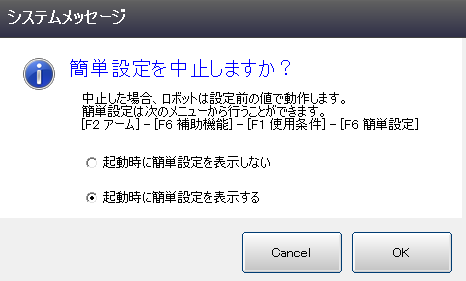
設定内容の変更
いったん設定した内容を変更したい場合は、基本画面[F2 アーム] - [F6 補助機能] - [F1 使用条件] - [F6 簡単設定]より行うことができます。
ID : 2505
- このページに関連する情報
- 負荷推定機能
- 先端負荷質量自動測定
- 負荷重心位置自動測定
- 負荷重心イナーシャ自動測定

